Er zijn veel grappige omgekeerde video's op YouTube. Als je een reverse YouTube-video wilt maken, is een YouTube-videoreverser noodzakelijk. In dit bericht geven we je niet alleen een lijst met 10 beste YouTube-video-omkeerprogramma's, maar leren we je ook hoe je een YouTube-video kunt omkeren.
Gewoonlijk worden sommige mensen gebruikt om het omgekeerde effect op YouTube-video's toe te passen om de aandacht van het publiek te trekken en ze deden het. Als je een YouTuber bent en een grappige video wilt maken om kijkers aan te trekken, kun je beginnen met het maken van een korte omgekeerde YouTube-video. Hier een lijst van 10 beste YouTube-video-omkeerprogramma's, inclusief MiniTool-software - MiniTool MovieMaker.
Top 10 YouTube-videoreversers
#1. MiniTool MovieMaker
MiniTool MovieMaker is de beste gratis YouTube-video-omkeerprogramma. Het ondersteunt YouTube-video's in vele formaten, zoals MP4, MOV, MKV, AVI, WMV, FLV, 3GP en WebM, dus je kunt YouTube-video in alle populaire formaten vrijelijk omkeren. Het kan ook worden gebruikt als een YouTube-editor die YouTube-video's kan knippen, bijsnijden, versnellen, vertragen en ondertitelen.
Afgezien daarvan biedt deze video-omkeerfunctie een aantal geweldige overgangen, filters en titels.
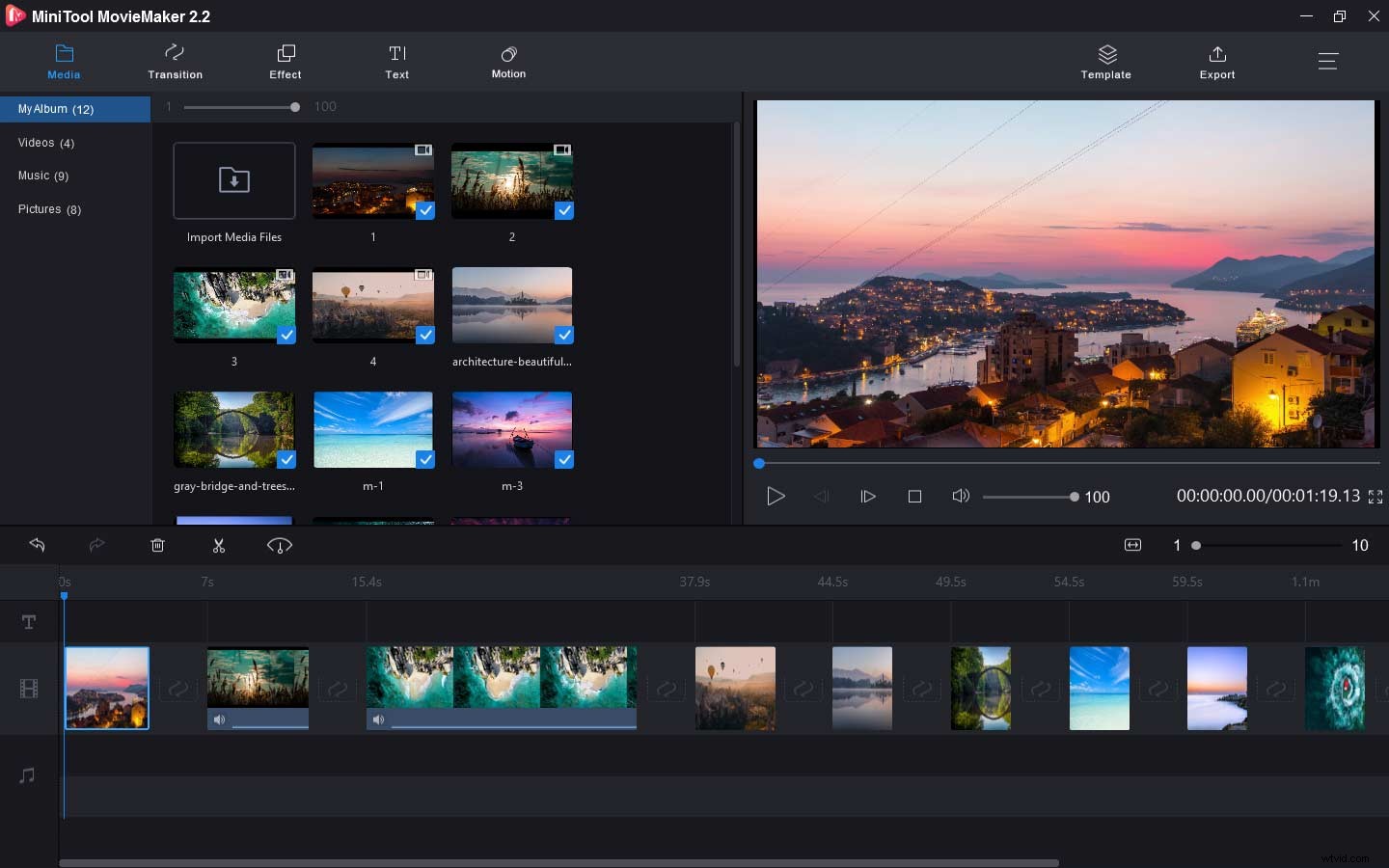
Pluspunten :
- Het kan YouTube-video's omkeren en de snelheid van YouTube-video's wijzigen van 0,01x in 50x.
- Hiermee kun je een omgekeerde GIF maken.
- Het ondersteunt het converteren van YouTube-video's naar elk gangbaar formaat.
- Het bevat alle benodigde bewerkingstools, waaronder videotrimmer en videoflipper.
- Je kunt het gebruiken om een YouTube-video te maken met het Star Wars-lettertype.
- Met de functie Filmsjablonen kunt u binnen enkele minuten een prachtige verhaalvideo maken.
- De YouTube-video-omkeerfunctie is gratis te gebruiken, zonder bundels, zonder verborgen kosten en zonder watermerken.
Nadelen :
Het ondersteunt alleen Windows.
#2. VideoPad-video-editor
VideoPad Video Editor is een krachtige video-omkeerfunctie die YouTube-video's gemakkelijk achterstevoren kan afspelen. Behalve dat, kan het je YouTube-video optimaliseren door filters toe te passen, overlays toe te voegen, cameratrillingen te verminderen, de videosnelheid te regelen, enzovoort.
Met kunt u de omgekeerde video rechtstreeks naar YouTube, Vimeo en Flickr exporteren of op dvd branden.
Pluspunten :
- Het ondersteunt het achterstevoren afspelen van YouTube-video's.
- Het ondersteunt alle populaire videoformaten, waaronder AVI, MOV, VOB en WMV.
- Hiermee kun je 3D- en 360-video's bewerken en exporteren.
- Het biedt meer dan 50+ effecten en overgangen.
- Het is beschikbaar voor Windows, Mac OS X, iPhone, iPad en Kindle.
- Het wordt geleverd met alle bewerkingstools die een professionele video-editor zou moeten hebben.
Nadelen :
- De gratis versie van VideoPad Video Editor is alleen voor niet-commercieel gebruik.
- De interface is ingewikkeld voor beginners.
#3. VSDC gratis video-editor
In tegenstelling tot de meeste video-editors, is VSDC Free Video Editor een niet-lineair hulpmiddel voor videobewerking. Het kan ook worden gebruikt als een omgekeerde videomaker om YouTube-video omgekeerd af te spelen. Deze tool biedt uitgebreide functionaliteit waarmee u naar wens complexe video's kunt maken.
Naast het aanbieden van verschillende video-effecten, ondersteunt VSDC Free Video Editor een groot aantal audio-effecten, volumecorrectie, geluidsnormalisatie en equalizer die u op audiobestanden kunt toepassen.
Pluspunten :
- Het kan een YouTube-video in elk formaat omkeren.
- Hiermee kun je het videoformaat wijzigen en video op dvd branden.
- Het biedt een videobibliotheek waarmee je je video's kunt ordenen en snel toegang kunt krijgen tot videobestanden.
- Je kunt de video vloeiender maken met de videostabilisatietool.
- Video-opname kan helpen bij het vastleggen van video van videotuners, webcam en IP-camera's.
- Het is freeware en laat je video's delen op sociale netwerken, waaronder YouTube, Facebook, Instagram en Vimeo.
- Het is gratis, zonder beperking, advertenties en watermerken.
Nadelen :
- Het heeft een complexe interface die het moeilijk te begrijpen maakt.
- Het ondersteunt alleen Windows.
Aanbevolen artikel:Garageband opslaan als MP3 + 4 beste Garageband-alternatieven.
#4. iMovie
iMovie is een eenvoudige YouTube-video-omkeerprogramma met een intuïtieve en schone interface. In slechts enkele stappen kunt u gemakkelijk begrijpen hoe u een YouTube-video achterstevoren afspeelt. Als je een nieuwe YouTube-video wilt maken, biedt iMovie je speciale effecten, geanimeerde titels, videofilters en meer dan 80 soundtracks.
De video die je hebt gemaakt, kan worden gedeeld met e-mail, YouTube, Facebook en Vimeo.
Pluspunten :
- Het kan YouTube-video's omgekeerd afspelen en de snelheid wijzigen.
- Het kan video's verbeteren en wankele video's stabiliseren.
- Het biedt een beeld-in-beeld, gesplitst scherm en groen scherm-effect.
- Het kan worden gebruikt om achtergrondgeluid van audio te verminderen en MP3 luider te maken.
- U kunt het iMovie-project openen in Final Cut Pro X.
- Het ondersteunt het bewerken van 4K-video zonder kwaliteitsverlies.
- Het is freeware.
Nadelen :
- Het werkt alleen met Apple-apparaten.
- Het ondersteunt minder video-indelingen dan andere videobewerkingstools.
#5. Adobe Premiere
Adobe Premiere is de eersteklas videobewerkingssoftware die wordt geleverd met bijna alles wat je nodig hebt voor videoproductie. Video-omkering is natuurlijk een van de functies. Hier kun je video achteruit of achteruit afspelen en vrij slow motion- of fast motion-effecten toepassen. Dit programma ondersteunt de meest gangbare videoformaten zoals MPEG, FLV, AVI en MOV.
Het is een perfect videobewerkingsprogramma, zelfs veel opmerkelijke films worden bewerkt op Adobe Premiere, zoals Avatar, Hugo, enz.
Pluspunten :
- Het heeft alles wat je nodig hebt, inclusief video-omkeerfunctie en stemomkering.
- Het kleurenpaneel kan helpen de kleur te beheersen en de ideale kleur te creëren.
- Het ondersteunt de VST-audioplug-in en het mixen van geluid. Misschien vind je het leuk:3 beste gratis Autotune-software.
- Het heeft veel ingebouwde sjablonen voor uw bedrijf.
- Het is beschikbaar voor zowel Windows als macOS.
Nadelen :
- Het is duur.
- Het is niet leuk voor beginners.
#6. Kapwing
Kapwing is een webgebaseerde YouTube-video-omkeerfunctie die multimediabestanden ondersteunt. Door het te gebruiken, kun je YouTube-video's achterstevoren afspelen en de video met 2x snelheid versnellen. In tegenstelling tot andere omgekeerde videomakers, kun je met deze video een YouTube-video omkeren op URL.
Afgezien hiervan kan het worden gebruikt om afbeeldingen transparant te maken, montagevideo's te maken en video bij te snijden.
Pluspunten :
- Je kunt een YouTube-video online ongedaan maken.
- Het ondersteunt het uploaden van een YouTube-video via URL.
- Hiermee kun je video inkorten, audio dempen en de snelheid van achteruit aanpassen bij het omkeren van een video.
- Je kunt een aangepast watermerk toevoegen.
- Gratis te gebruiken.
Nadelen :
- De grootte van het geüploade videobestand is beperkt tot 250 MB en de lengte van de video is niet meer dan 7 minuten.
- Het zal je video van een watermerk voorzien.
Aanbevolen artikel:Top 5 online watermerkverwijderaars om watermerken te verwijderen.
#7. clideo
Dit is een online YouTube-video-omkeerprogramma. Voor degenen die geen software van derden willen installeren, is dit een geweldige optie. Het is gemakkelijk te gebruiken, dus je kunt leren hoe je een YouTube-video kunt omkeren, zelfs als je een nieuweling bent. Het biedt ook andere opties zoals audio joiner, video resizer, video cropper en videosnijder.
Pluspunten :
- Het is een gratis online YouTube-video-omkeerfunctie.
- Het kan video en audio converteren naar de meest populaire formaten.
- Het kan je video comprimeren en de DPI wijzigen.
Nadelen :
- Het uploadproces is extreem traag.
- Het voegt een watermerk toe aan de geëxporteerde video.
#8. EZgif
Een andere video-omkeerfunctie die u kunt proberen, is EZgif. Hoewel het is ontworpen voor het bewerken van GIF, ondersteunt het enkele basisvideo-edities, waaronder video omkeren, video draaien en video dempen. Deze tool kan je ook helpen de videobestandsgrootte te verkleinen als je dat nodig hebt.
Pluspunten :
- Je kunt een video uploaden die moet worden omgekeerd van lokaal of via URL.
- Het ondersteunt MP4, WebM, AVI, FLV, MOV, 3GP enzovoort.
- Hiermee kun je een video bewerken voordat je achteruit gaat.
- Het is gratis zonder watermerken.
Nadelen :
De maximale bestandsgrootte is 100 MB.
#9. Video-omkering
Zoals de naam al doet vermoeden, is deze tool een video-omkering die kan worden gebruikt om een video en audio om te keren. Bovendien zal het standaard de audiotrack uit je video verwijderen. Als je de audiotrack in de video wilt omkeren, moet je de optie uitschakelen.
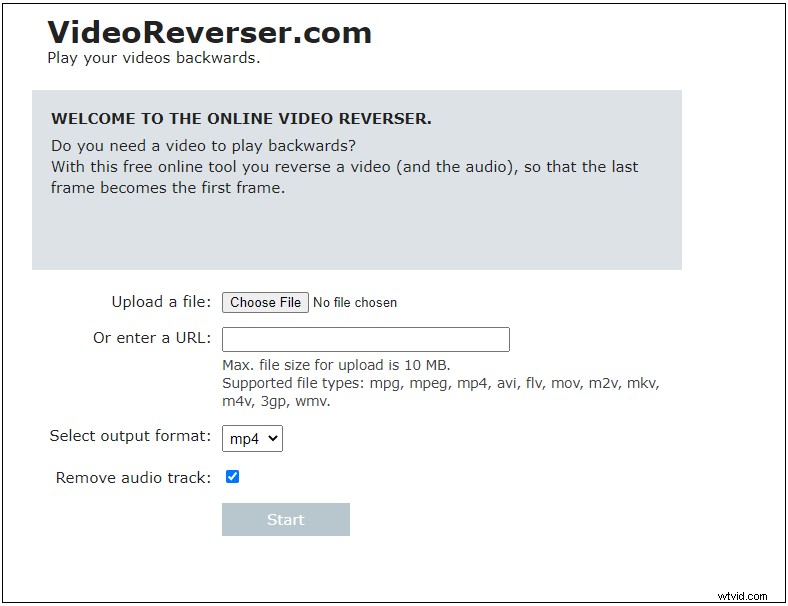
Pluspunten :
- De geëxporteerde omgekeerde video kan MP4, MPG, MOV en WMV zijn.
- Deze YouTube-video-omkeerfunctie wordt in meerdere talen geleverd.
- Het kan de originele track in de video dempen.
Nadelen :
De geüploade bestandsgrootte is maximaal 10 MB.
#10. Pixiko
Deze tool kan een YouTube-video online achterstevoren afspelen en laat je de videosnelheid wijzigen of de audio dempen. Meer dan dat, je kunt het gebruiken om tekst aan video toe te voegen, video-indeling te wijzigen, ondertitels aan video toe te voegen, audio uit video te verwijderen en muziek aan video toe te voegen.
Pluspunten :
- Hiermee kun je video gratis achteruit afspelen.
- Andere tools voor videobewerking worden ondersteund, zoals video-combiner, video-joiner, enz.
- Het kan de omgekeerde snelheid van een video veranderen.
Nadelen :
Het kost miljoenen uren om een omgekeerde video te maken, tenzij je je erop abonneert.
Een YouTube-video omkeren op een computer
MiniTool MovieMaker
Laten we nu eens kijken hoe u een YouTube-video kunt omkeren met de beste gratis video-omkeersoftware - MiniTool MovieMaker.
Stap 1. Download en installeer MiniTool MovieMaker gratis op de computer.
Stap 2. Start het en krijg de hoofdinterface door de pop-ups te sluiten.
Stap 3. Klik op Mediabestanden importeren om de gedownloade YouTube-video te importeren die je wilt terugdraaien.
Stap 4. Sleep het naar de tijdlijn en zet het neer.
Stap 5. Dan verschijnt de knop van de snelheidsregelaar, klik erop en kies de Reverse optie.
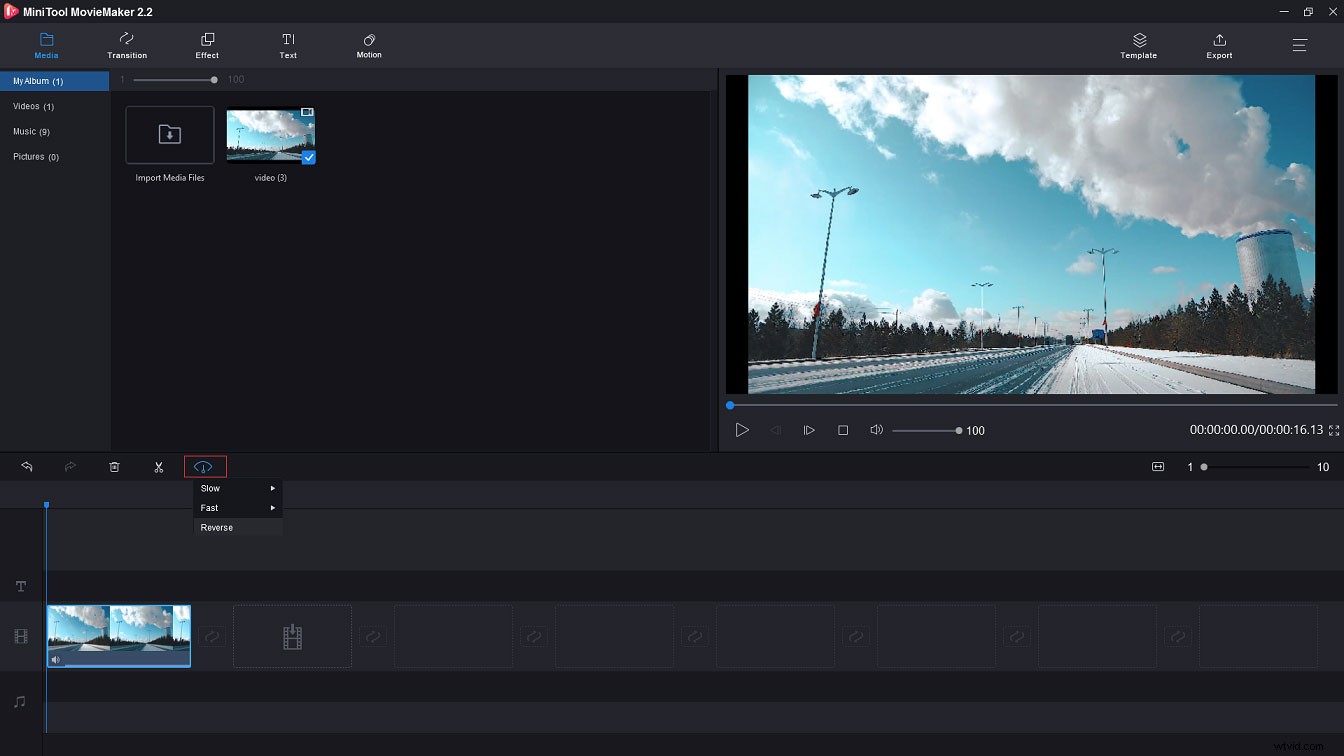
Stap 6. Klik op Exporteren om het venster Exporteren te openen. Hier kunt u de naam van het bestand wijzigen of de doelmap wijzigen.
Stap 7. Als u klaar bent, drukt u op Exporteren om de omgekeerde YouTube-video te exporteren.
Met MiniTool MovieMaker kan ik een YouTube-video omkeren zonder watermerken! Klik om te tweeten
Een YouTube-video online omkeren
Kapwing
Als je een YouTube-video omgekeerd online wilt afspelen, probeer dan Kapwing! Hier leest u hoe u een YouTube-video achterstevoren afspeelt.
- Open de Kapwing-website en ga naar Extra> Video omkeren .
- Plak de YouTube-videolink in het vak of upload de gedownloade YouTube-video van lokaal.
- Kies vervolgens de snelheid achteruit en klik op MAKEN .
- Na een tijdje kun je de omgekeerde YouTube-video downloaden van Kapwing.
Conclusie
Op dit moment moet je weten hoe je een YouTube-video kunt omkeren. Kies een YouTube-video-omkeerprogramma en probeer het eens! Als dit bericht nuttig is, kun je het delen met je vrienden!
Als er vragen zijn over MiniTool MovieMaker, neem dan contact met ons op via [email protected] of deel uw ideeën in het opmerkingengedeelte.
Veelgestelde vragen over YouTube Video Reverser
Hoe een YouTube-video omkeren?- Open MiniTool MovieMaker en sluit het pop-upvenster.
- Importeer de video die moet worden omgekeerd en voeg deze toe aan de tijdlijn.
- Exporteer vervolgens de video en configureer de uitvoerinstellingen.
- Klik daarna op Exporteren om de omgekeerde video te exporteren.
- Open de browser en ga naar de Clideo-website.
- Zoek de video-omkeertool en upload het videobestand.
- Keer de video vervolgens om en download deze van Clideo.
- Ga naar Audio Alter en klik op Audio omkeren
- Open het audiobestand van de computer en tik op Omgekeerde .
- Vervolgens kun je het omgekeerde audiobestand downloaden van internet.
- Start MiniTool MovieMaker en open de hoofdinterface.
- Open de video en voeg deze toe aan de tijdlijn.
- Dubbelklik erop en kies Video horizontaal omdraaien of Video verticaal omdraaien .
- Exporteer daarna de spiegelvideo naar uw computer.
